開發人員首頁中的環境
虛擬環境是一個獨立的工作區,可讓您為不同的專案維護個別相依性和設定,從而有效地將它們彼此隔離。 Microsoft目前支援的虛擬環境類型包括:
若要將您自己的環境新增至 開發人員首頁,請參閱:在 開發人員首頁 中建置環境的擴充功能。
開發人員首頁 中的環境,將您與虛擬或雲端環境的互動集中在單一位置。
- 在單一位置檢視所有環境
- 建立新的環境,並使用存放庫、應用程式和套件快速設定它們。
- 執行快速動作,例如啟動、快照、開啟、停止或將環境釘選到 Windows [開始] 功能表或工作列。
開始使用開發人員首頁中的環境
若要開始使用 開發人員首頁 中的環境,請選取 開發人員首頁 內左側數據行使用者介面中的 [環境] 索引標籤。 您現有的環境將會在這裡顯示。 若要建立新的環境,請選取 [+ 建立環境]。
Hyper-V 擴充功能:預設安裝在「開發人員首頁」中。 預設情況下,您的本機 Hyper-V VM 將顯示在「開發人員首頁環境」頁面上。
Windows 子系統 Linux 版 擴充功能:預設會在 開發人員首頁 中安裝。 根據預設,您的本機 WSL 散發套件會顯示在 [開發人員首頁 環境] 頁面上。
Microsoft開發方塊:若要顯示 Dev Box 雲端環境,請安裝 開發人員首頁 Azure 擴充功能。 安裝之後,您在 Azure 帳戶中的每個開發人員方塊都會顯示在 [開發人員首頁 環境] 頁面上。
開發人員首頁 延伸模組支援 開發人員首頁 中的每個環境類型。 若要新增環境,您必須確定已安裝支援所要使用相關聯環境的 開發人員首頁 延伸模組。
提示
如果您在 開發人員首頁 中看不到 [環境] 索引標籤,或發生問題,請執行 命令,確定您有最新版本的 開發人員首頁:winget upgrade Microsoft.DevHome。
管理開發人員首頁中的環境
開發人員首頁 中的每個環境都可以顯示一些重要資訊:
環境類型(例如 Hyper-V VM、WSL 散發版本、Microsoft開發箱,即將推出)。
環境實例的名稱(您為環境選擇的任何名稱)。
環境的狀態:已啟動、停止、執行。
環境特定資訊,例如 Microsoft 開發箱的專案名稱、vCPU 使用情況、RAM 使用情況、儲存體容量、運作時間或檢查點。
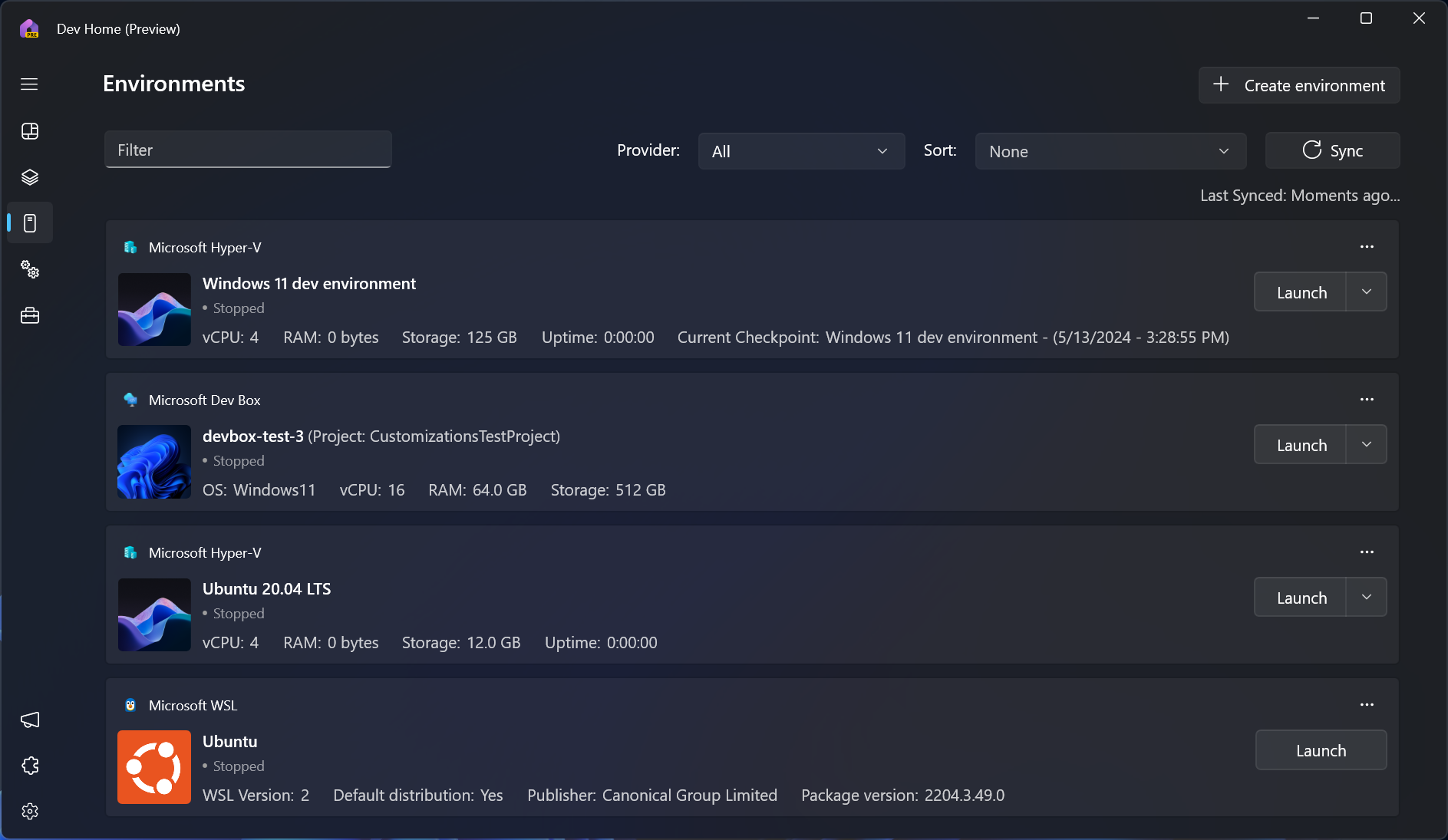
每個虛擬環境都提供以下快速動作:
啟動:連線到環境或啟動環境。
- Microsoft 開發箱預設會在網頁瀏覽器中啟動。 若要在新的 Windows 應用程式 RDP 用戶端中啟動開發方塊,以取得原生體驗,請從 Microsoft 市集安裝 Windows 應用程式 。
啟動或停止:選取「啟動」按鈕旁的下拉式箭頭以尋找啟動和停止動作。
刪除、重新啟動、釘選到工作列:選擇 [啟動] 按鈕上方的 3 個點可刪除、重新啟動此虛擬環境,或將該虛擬環境釘選到 Windows 工作列。
- 除非從 Microsoft Store 安裝 Windows 應用程式,否則不會出現「釘選到工作列」和「釘選到開始功能表」動作。
同步:選取 [開發人員首頁 環境] 視窗頂端的 [同步處理] 按鈕,以重新整理環境清單。 例如,如果開啟「開發人員首頁」並同時刪除「開發人員首頁」外的 Hyper-V VM,或在 Azure 入口網站中建立新的 Microsoft 開發箱,則這些變更可能不會反映在「開發人員首頁」中,除非您選擇 [同步] 或 [開發人員首頁] 重新啟動。
使用 開發人員首頁 建立新的環境
若要建立新的環境:
在「開發人員首頁」的「環境」或「電腦設定」視窗中選取 [建立環境]。
選取您要建立的環境類型 (只有支援的環境類型和已安裝的環境類型可用)。
每個環境都可以有不同的建立參數,例如名稱、集區、專案、影像等。 這些規格取決於環境類型。
- 針對 Hyper-V VM,目前支援 Windows 和 Linux 快速建立映像。 尚不支援用於建立 VM 的自訂影像 (.iso、.vhd、.vhdx),但正在開發中。
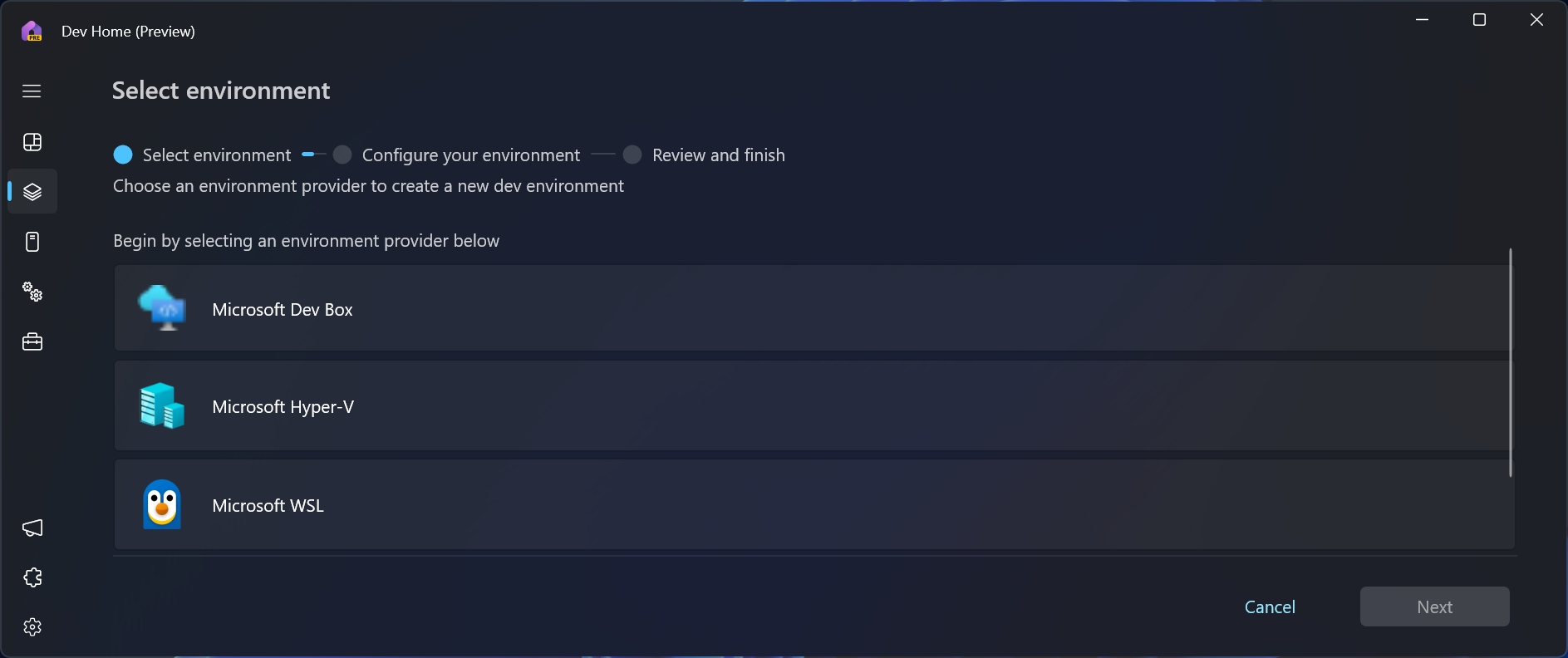
為您的「開發人員首頁環境」建立 WinGet 設定檔
如果您的環境已安裝 開發人員首頁,您可以啟動環境並使用電腦設定本機安裝工具。
或者,您也可以從遠端設定環境:
在「開發人員首頁」的「電腦設定」頁面上,選取 [設定環境]。
選擇要設定的現有環境。
選取要複製的存放庫。
選取要安裝的應用程式。
檢閱您的設定。 完成後,將使用您選取的資源設定虛擬環境。 可能會要求您輸入特定環境的使用者認證,以套用這些變更。
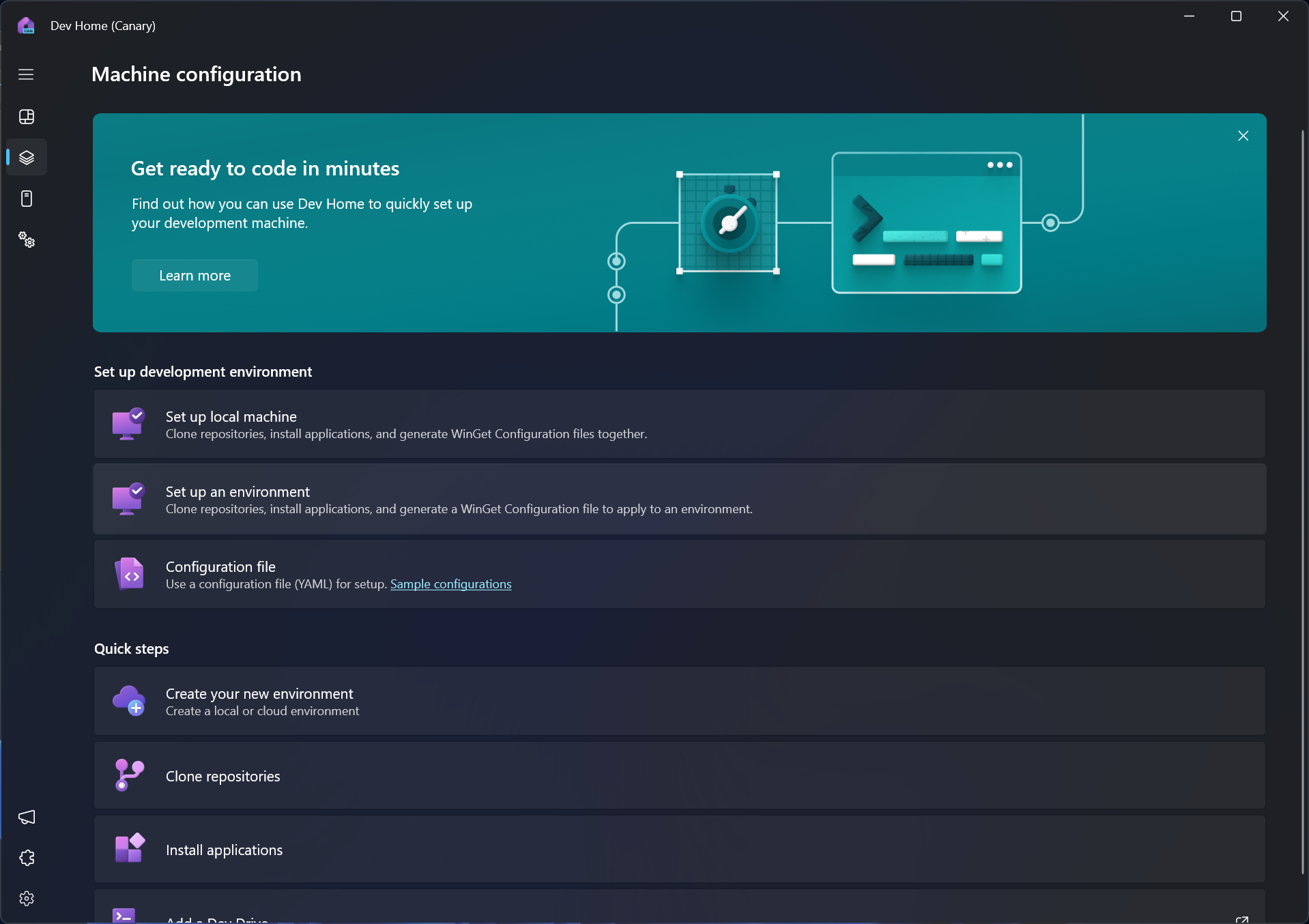
建置開發人員首頁中環境的擴充功能
如果「開發人員首頁」目前不支援您經常使用的虛擬環境類型,您可以建立自己的「開發人員首頁」環境擴充功能,以在「開發人員首頁」中顯示虛擬環境。
若要建置環境擴充功能,請參閱 GitHub 上的指南和 API 文件:「開發人員首頁」中的開發人員環境。
